
 ルナシ
ルナシ 取引所(GMOコイン)から別の取引所(コインチェック)に送金したいんだけど…
国内取引所同士での送金においては、どの取引所でも手順はほぼ変わらないです。
今回はGMOコインからCoincheck(コインチェック)を例に、保有しているビットコインを送付する方法を解説します。
暗号資産の送付は、一歩間違えたらセルフGOX(資産が電子の海に消え二度と戻ってこないこと)してしまう可能性もある為、送付する際の注意点も添えながら説明します。
GMOコインとCoincheck(コインチェック)の口座開設は以下からどうぞ
GMOコインからCoincheck(コインチェック)にビットコインを送金する方法

資産を分散管理してる時に、2つの取引所にあるビットコインを一つにまとめたい時、ありますよね
GMOコインとCoincheck(コインチェック)の2つの取引所の口座開設、本人確認も済んでおり、
既にビットコインを所有している状態で解説していきます。
Coincheck(コインチェック)の送金先アドレスをコピーする
暗号資産の受け取りには、ビットコイン入金用アドレスが必要です。
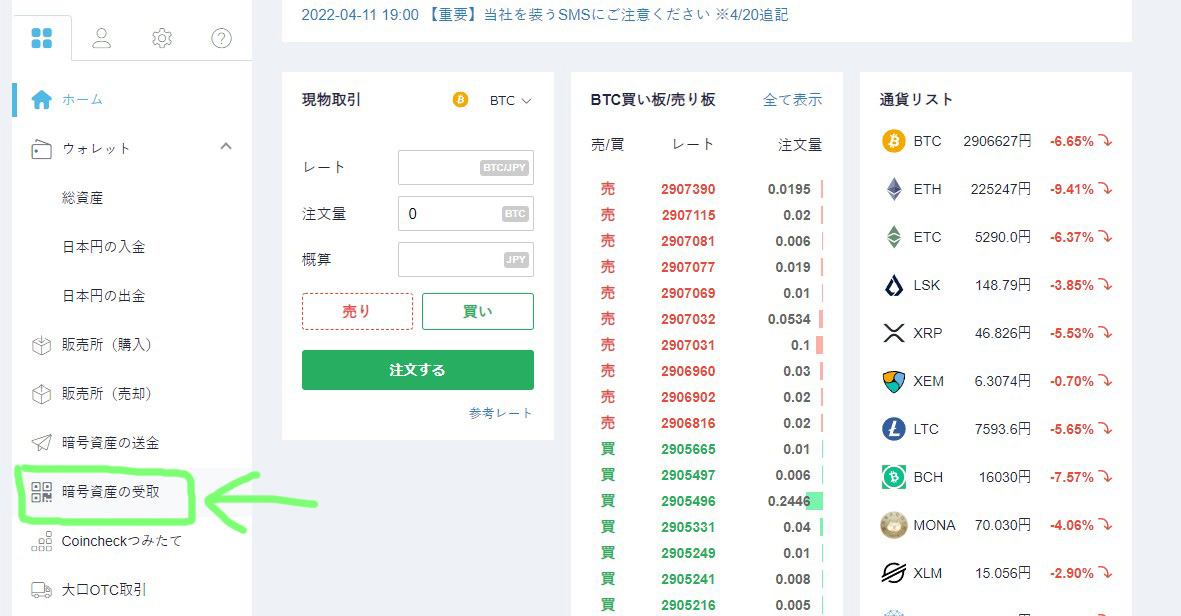
Coincheck(コインチェック)のメニューから「暗号資産の受取」を選びます。
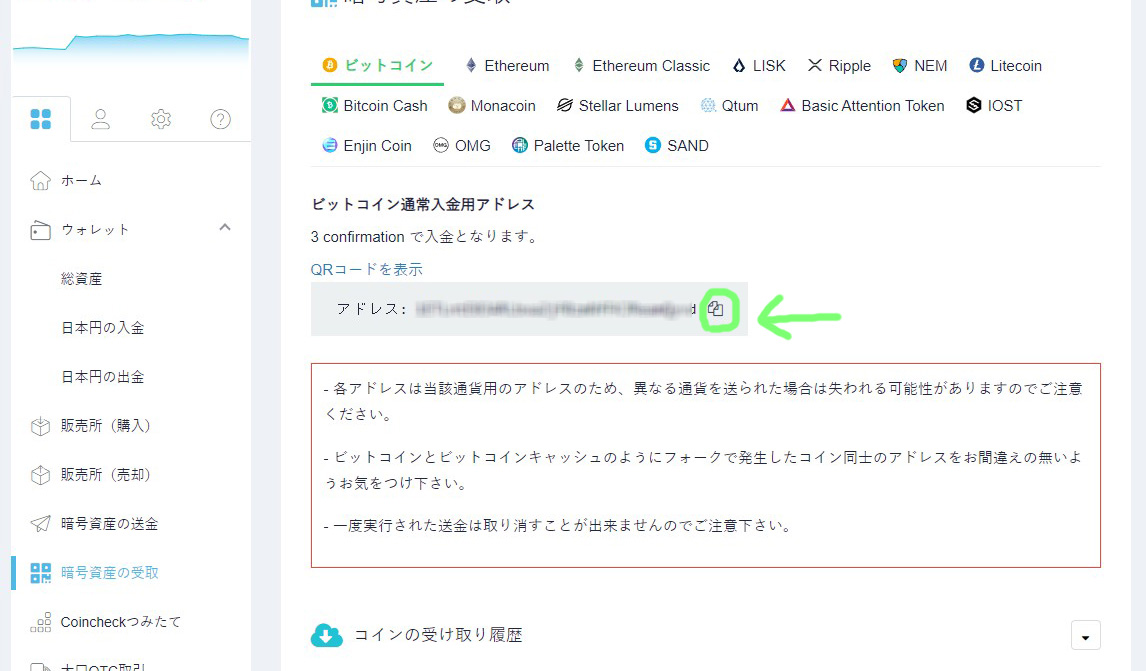
すると、「ビットコイン通常入金用アドレス」が表示されるので、
アドレスの横にあるマークを押してコピーします。
送付先を登録する
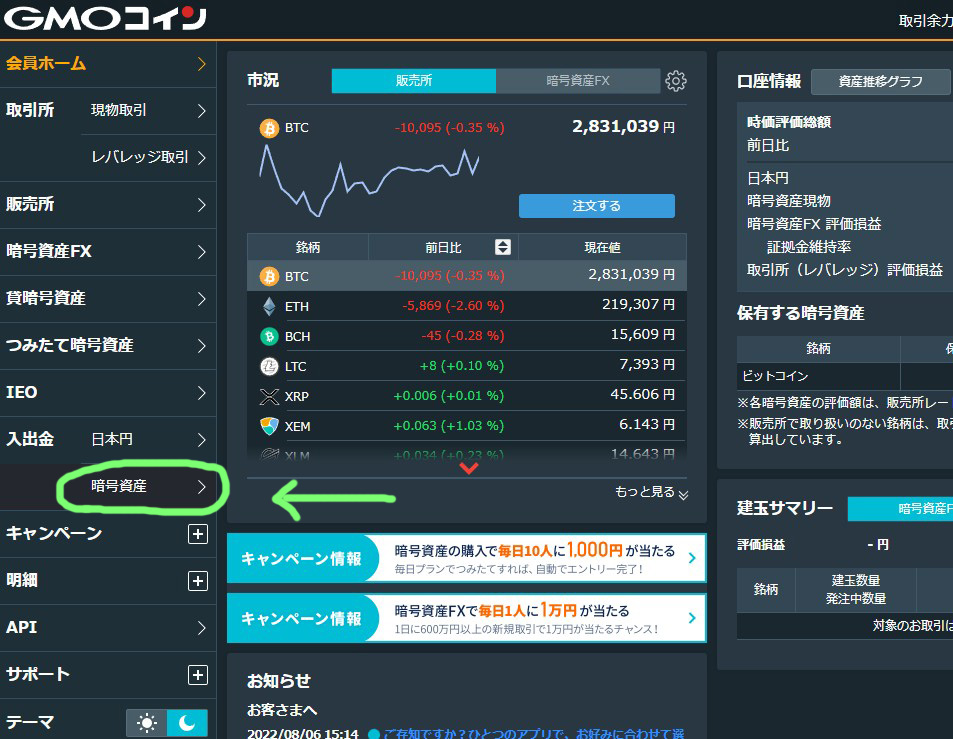
コピーしたら、次は「GMOコイン」に移動して、メニューにある「入出金」の「暗号資産」を押します。
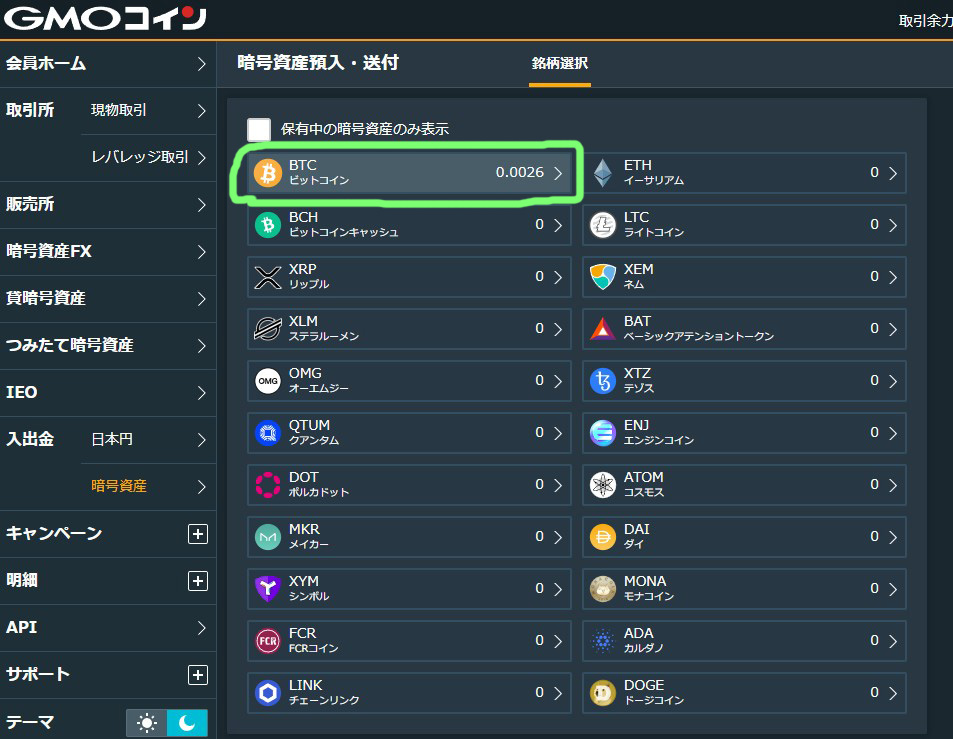
次に「BTC(ビットコイン)」を押します。
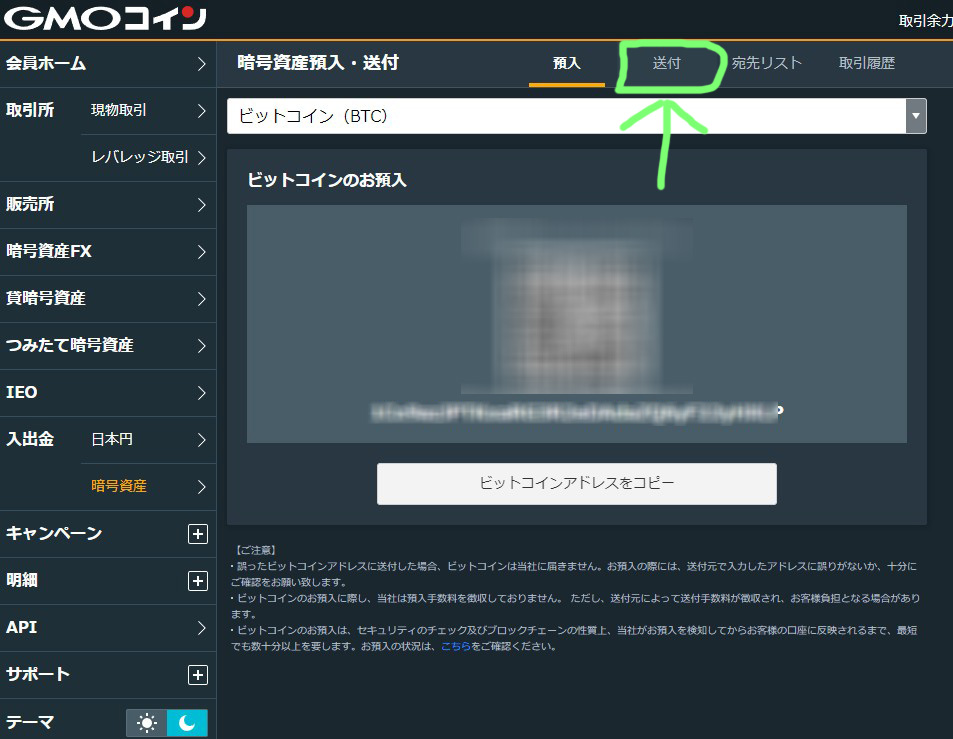
次に「送付」を押します。
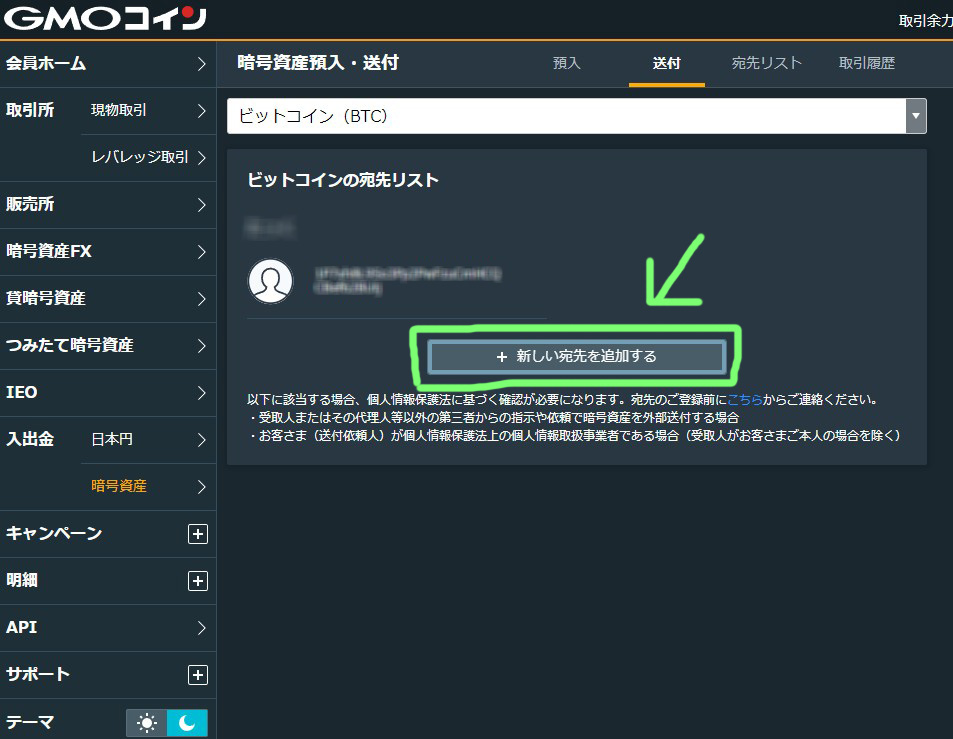
「新しい宛先を追加する」を押します。
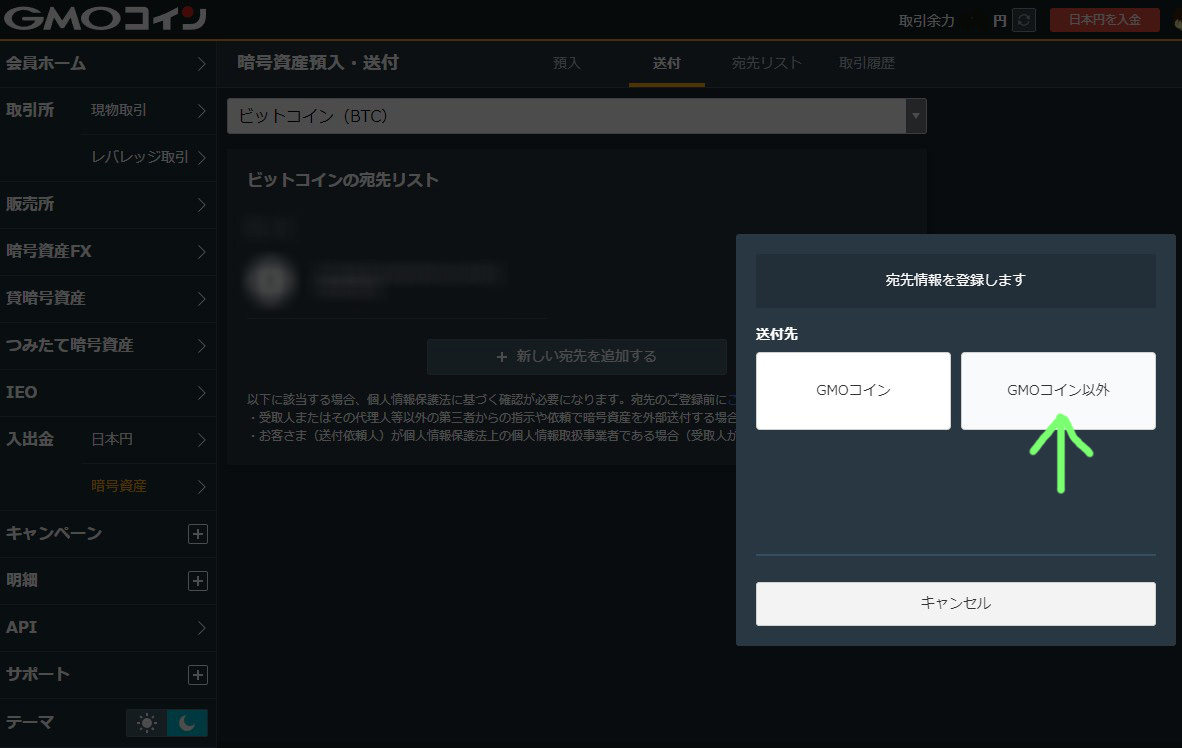
「GMOコイン以外」を押しましょう。
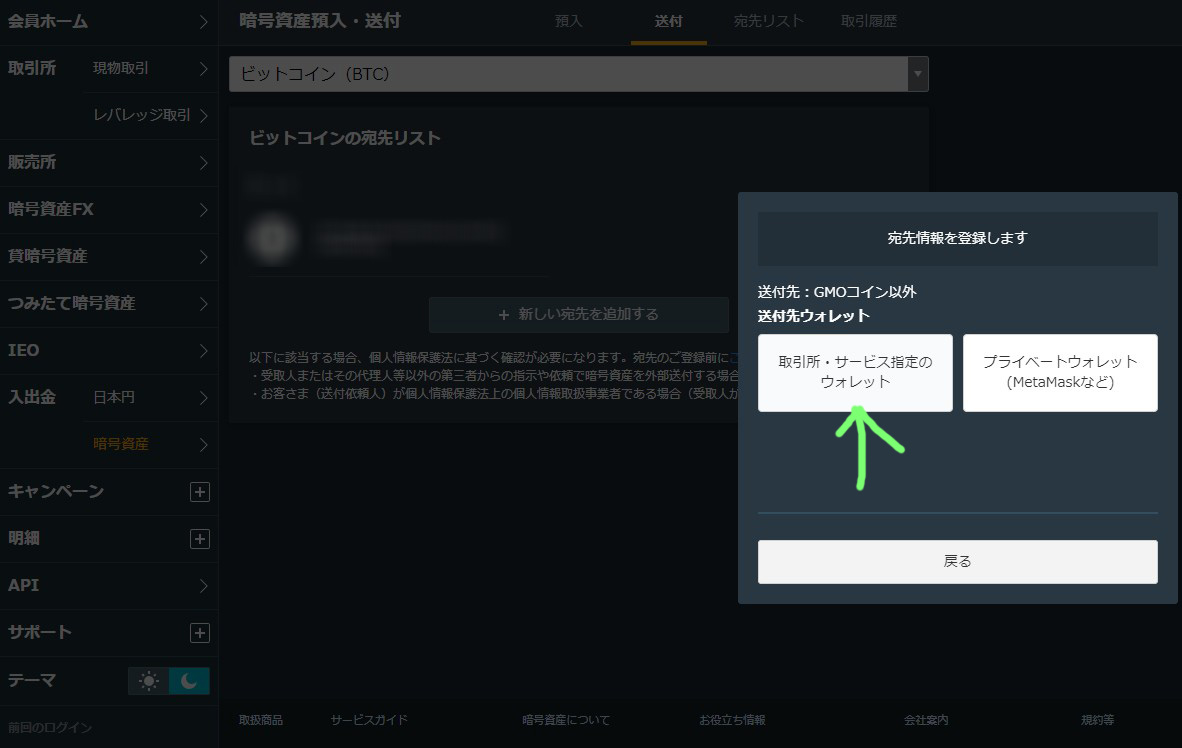
「取引所・サービス指定のウォレット」を押します。
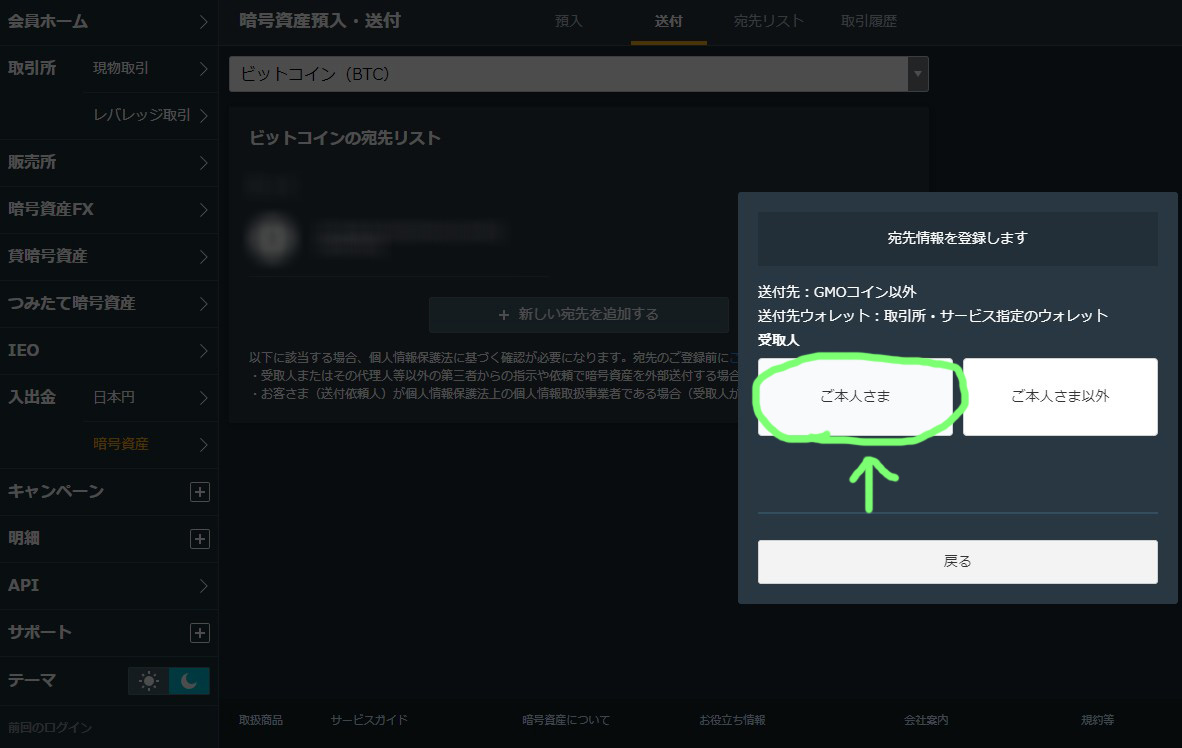
自分の取引所アカウントに送る場合は「ご本人さま」を押します。
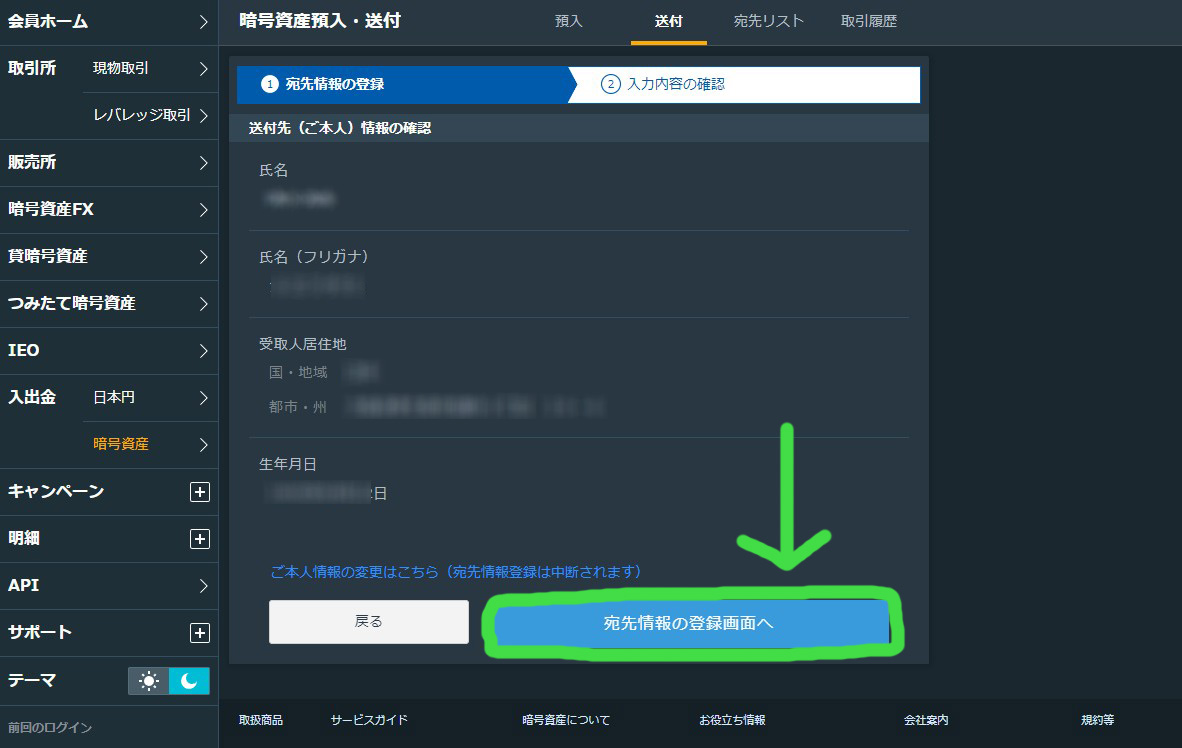
「宛先情報の登録画面へ」に行きます。
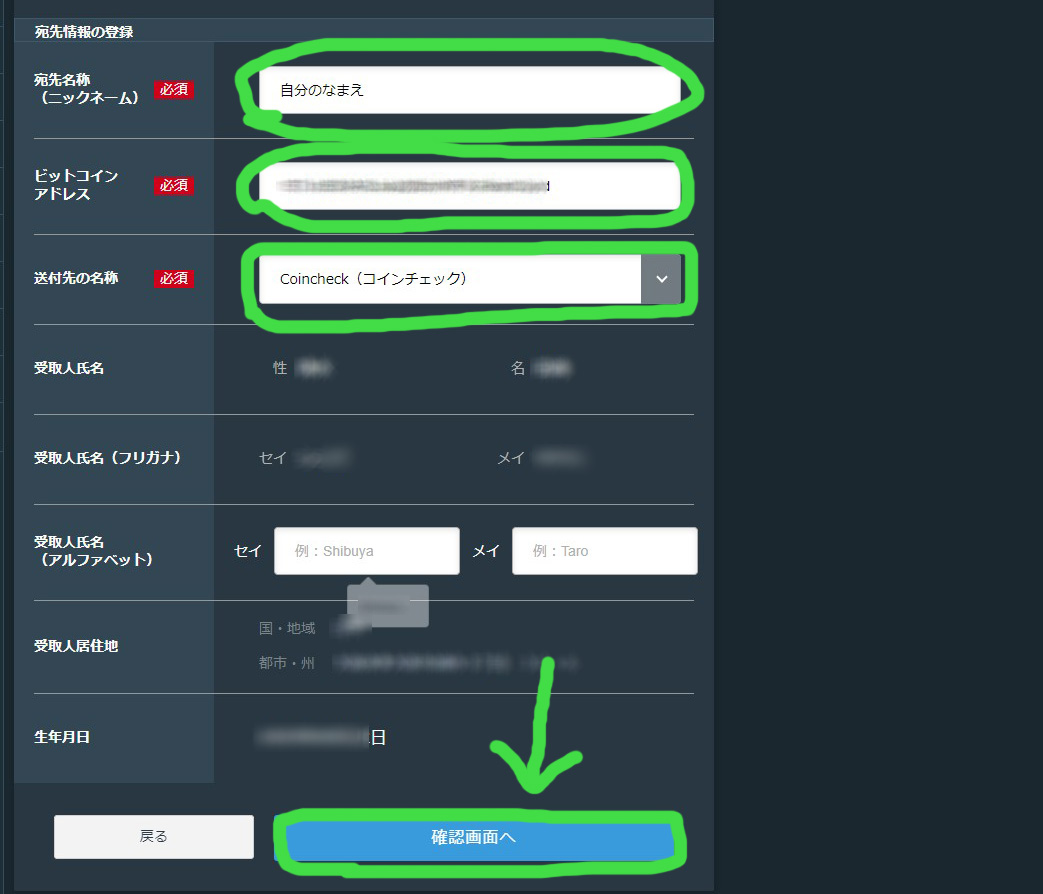
宛先情報の登録を行います。
-
- 「ニックネーム」:なんでもいいです。分かりやすい送付先のハンドルネームをつけましょう
- 「ビットコインアドレス」:最初にコピーしたアドレスです
- 「送付先の名称」:Coincheck(コインチェック)
でそれぞれ設定します。
ビットコインアドレスは、ETHなど他のアドレスじゃなく、必ず「ビットコインアドレス」である必要があります。
また、アドレスを一文字でも間違えると、送付した暗号資産が全て失われ、二度と戻ってきません。
ビットコインアドレスは、ただコピーして貼り付けるだけなので、間違えることはまずありないんですが、
入力後に猫がキーボードに乗ってきたりとか、何か落としてキーを押してしまうなど事故があると非常にまずいです。
そんな時は一度全て入力したアドレスを削除し、再び貼付を行いましょう。
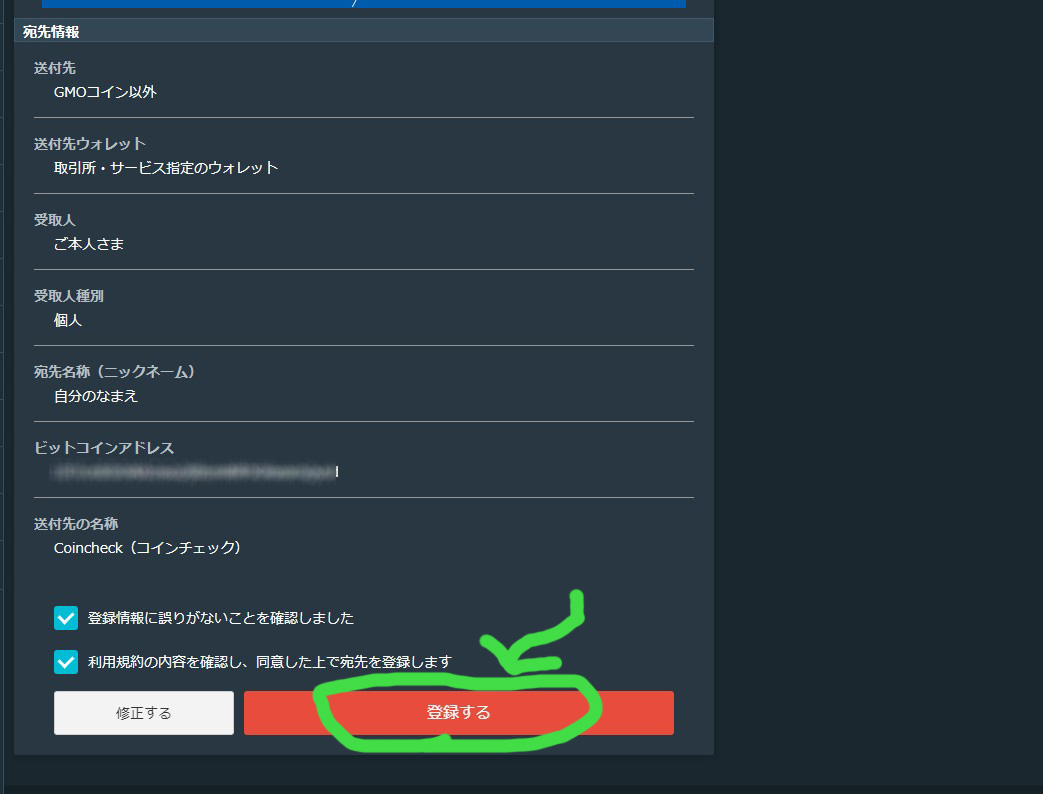
入力に誤りがないことを確認したら、確認にチェックを2つ入れて「登録する」を押します。

そうすると会員登録した時のメールアドレス宛に「宛先リストのご登録」というメールが届きます。
届いたメールのURLを10分以内に押して登録手続きを完了させます。
ビットコインを送付する
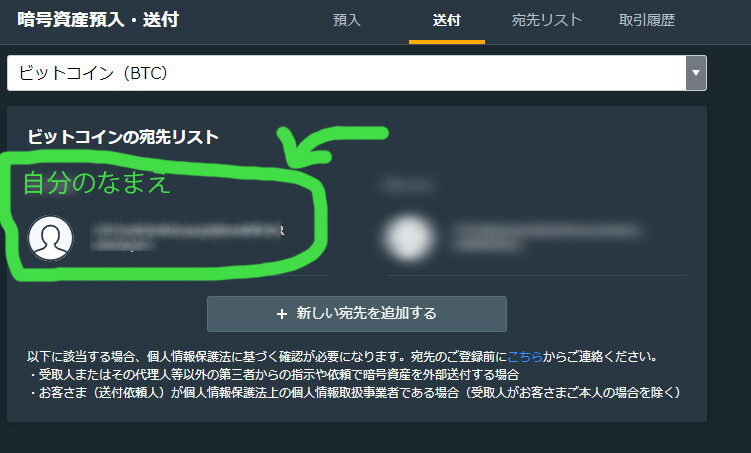
数分後に「送付」にて登録した宛先リストが追加されるので、それを押します。
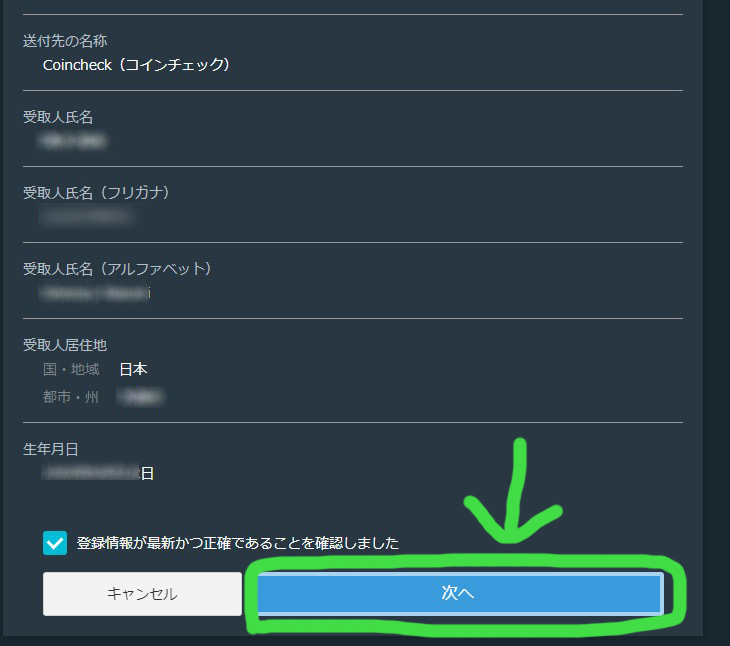
宛先に間違いがないかしっかり確認し、大丈夫そうなら「確認しました」にチェックを入れて「次へ」を押します。
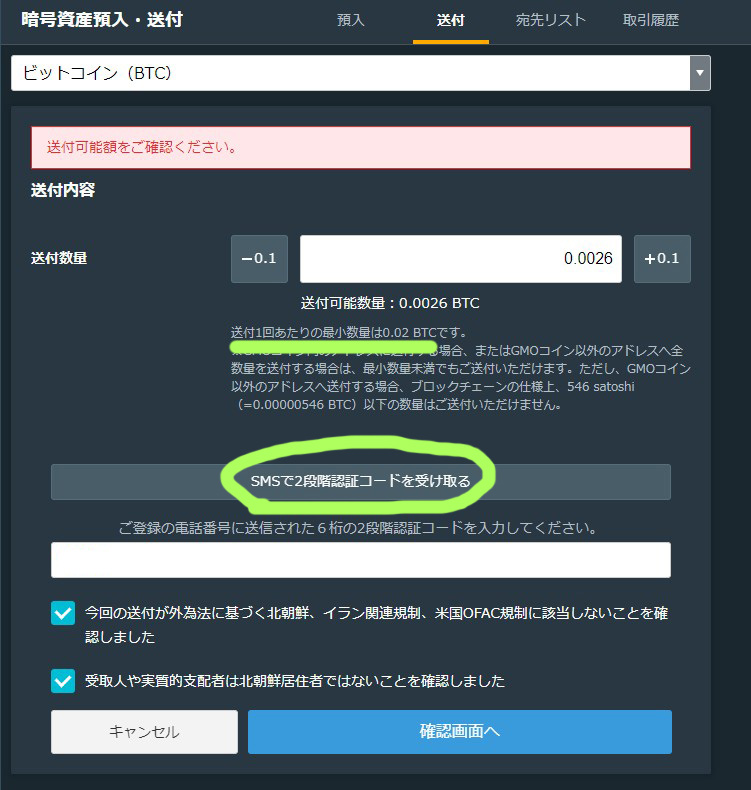
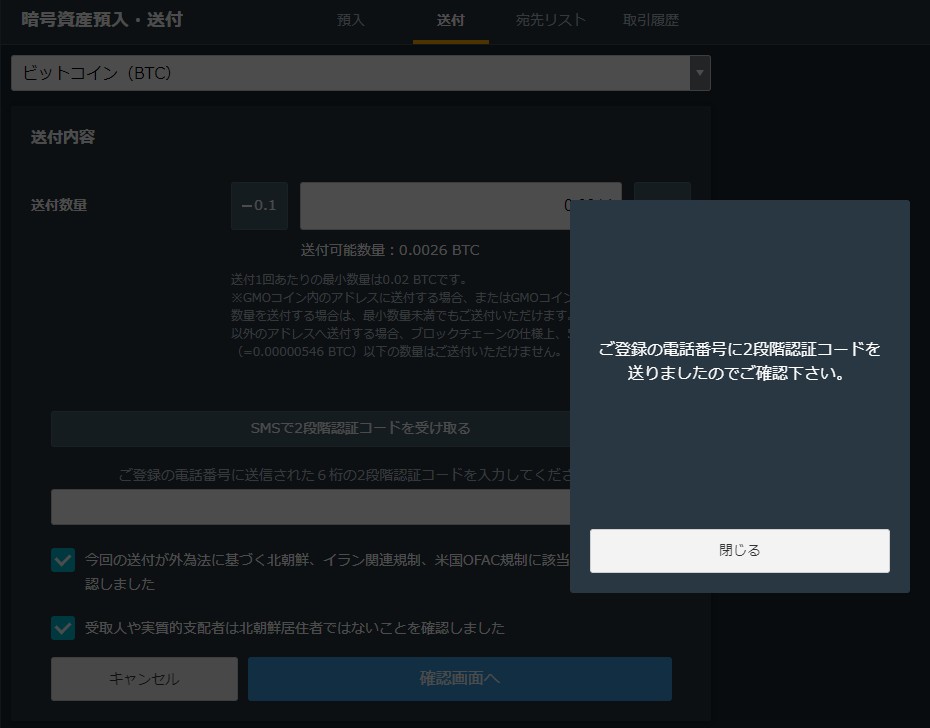
次に送付したいビットコインの数を入力します。
「送付1回あたりの最小数量は0.02 BTCです」と書かれていますが、所持しているBTCの最大数を入力すれば0.02 BTC以下でも送付が可能です。
例えば、画像の場合は「送付可能数量:0.0026」と書かれています。
これを、半分の0.0013 BTCを送付しようとしても失敗します。
しかし、0.0026 BTC所持しているので、これを「全部」送付すれば0.02 BTC未満でも送付が可能となっています。
あとは「SMSで2段階認証コードを受け取る」を押します。
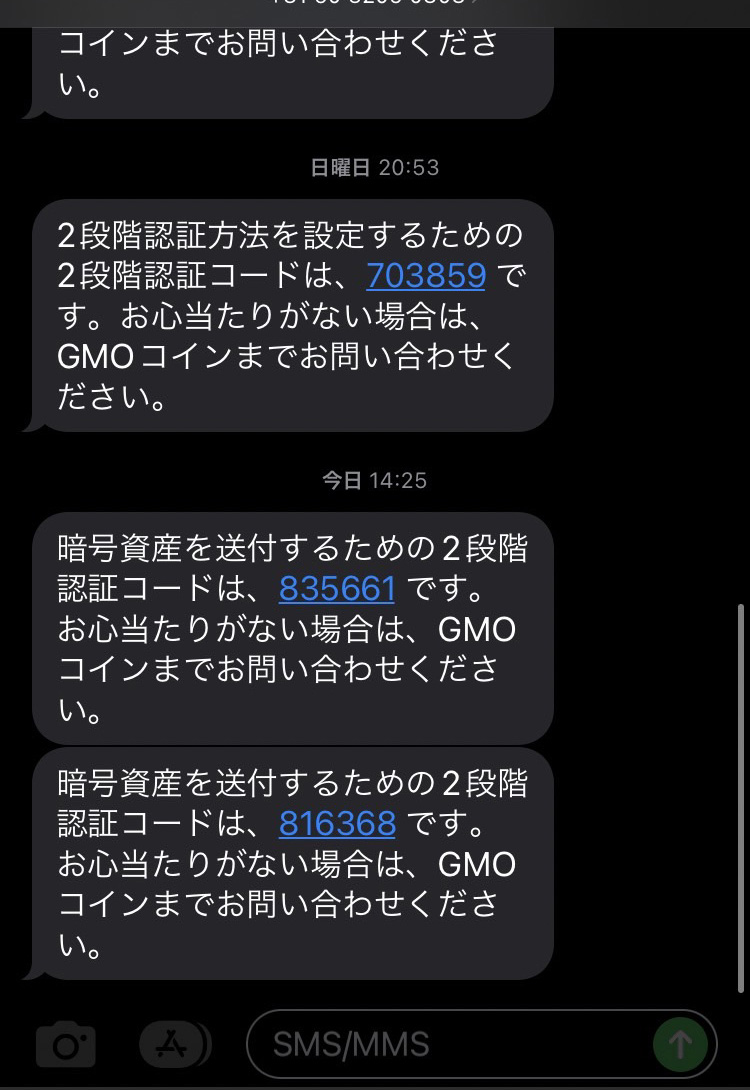
GMOコインから2段階認証のコードが届きますので…
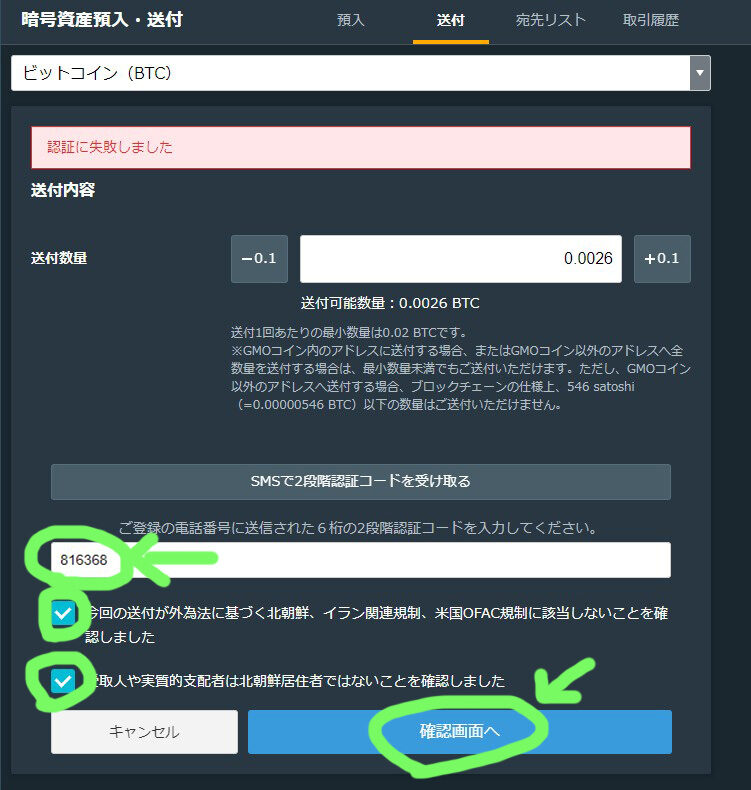
SMSコードを入力し、2つのチェックを確認後にチェックを入れたら「確認画面へ」を押します。
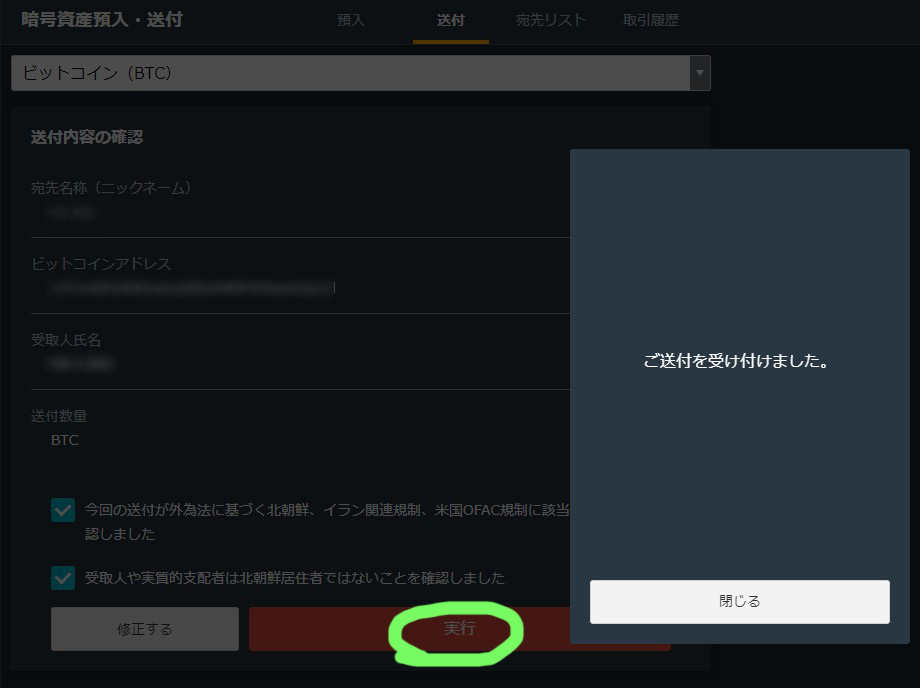
確認画面が最後に出てくるので、実行を押します。
「ご送付を受け付けました。」と出れば、OKです。

そうすると、「取引履歴」にステータスが表示されます。
すぐには送付されず、ステータスが「受付」と表示されてる間は手続き中になっています。
およそ30分前後経過すると、送付が完了するので待ちます。
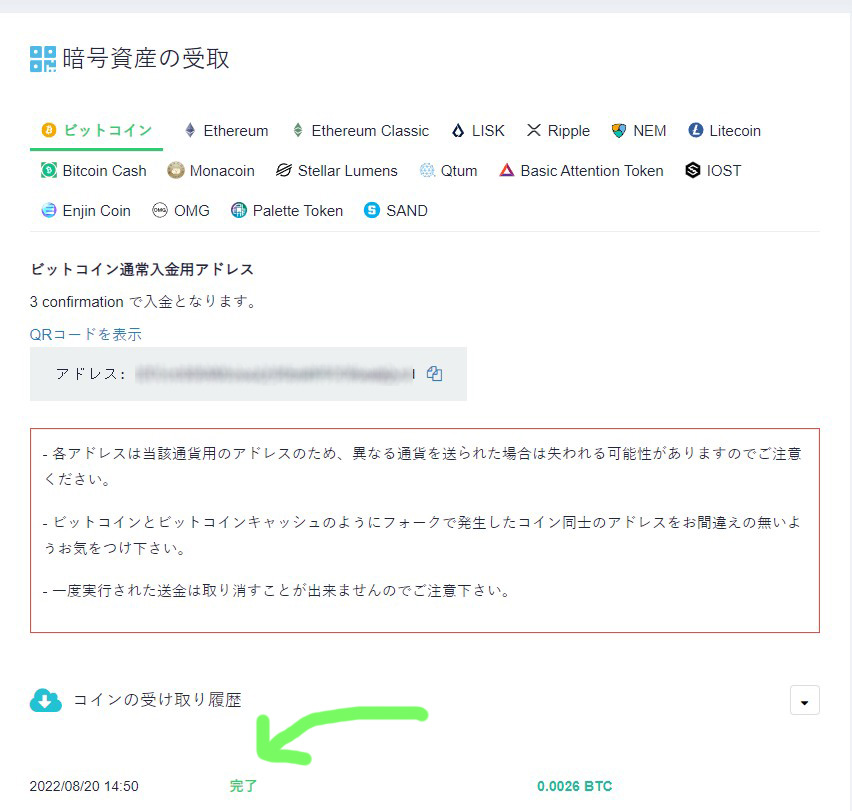
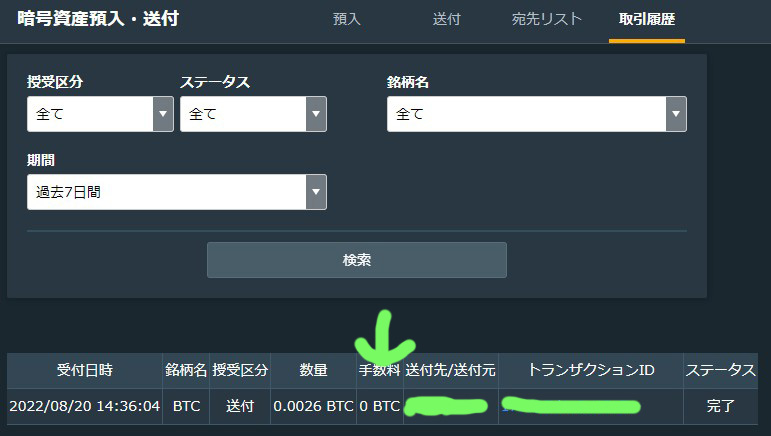
Coincheck(コインチェック)を確認すると、およそ15分後に「完了」と表示されました。
これにてGMOコインからCoincheck(コインチェック)にビットコイン(BTC)の送付が出来ました!
GMOコイン側もステータスは「完了」になっていますね。
GMOコインなら、手数料も0 BTCなので、気楽に利用出来ます。
まとめ
GMOコインやCoincheck(コインチェック)に限らず、どの取引所でも送金手順はほぼ同じなので、別の取引所でもこの記事を参考にすれば送金は可能です。
送金で一番怖いのはセルフGOXという、送付先のアドレスの入力ミスなどによる資産が失う現象です。
これだけは絶対に気を付けないといけません。
送金処理の手続きは、慎重に行うようにしていきましょう。






